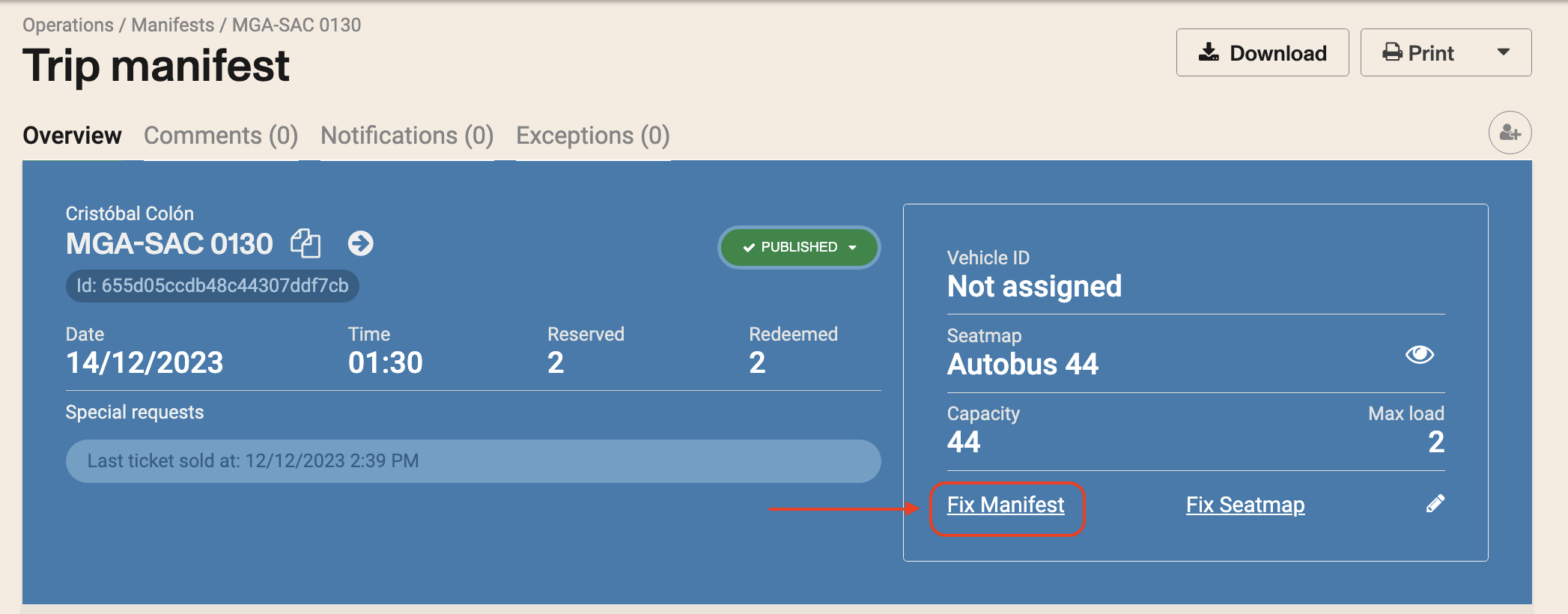Proceso de registro
Cómo registrar pasajeros en un manifiesto
Para realizar el check-in de pasajeros vaya al menú Operaciones / Outlook 5 días. Puede encontrar más información sobre esta función en el siguiente enlace.
Una vez allí seleccione el manifiesto para facturar pasajeros y haga clic en "Abrir Check-in".
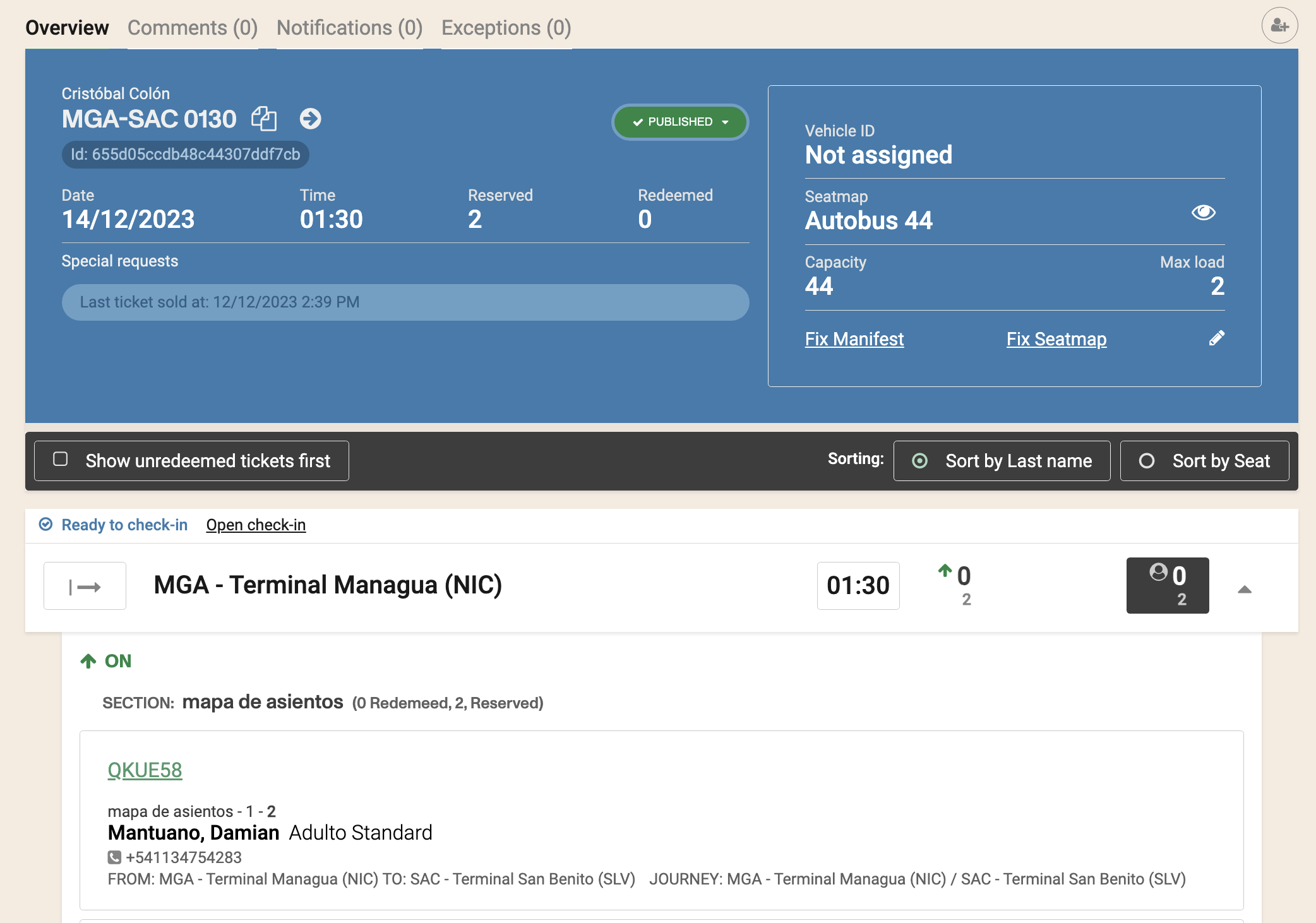
¡Habrá un mensaje de advertencia para reconfirmar que desea abrir un cheque en el que puede aceptarlo o rechazarlo si hizo clic por error!
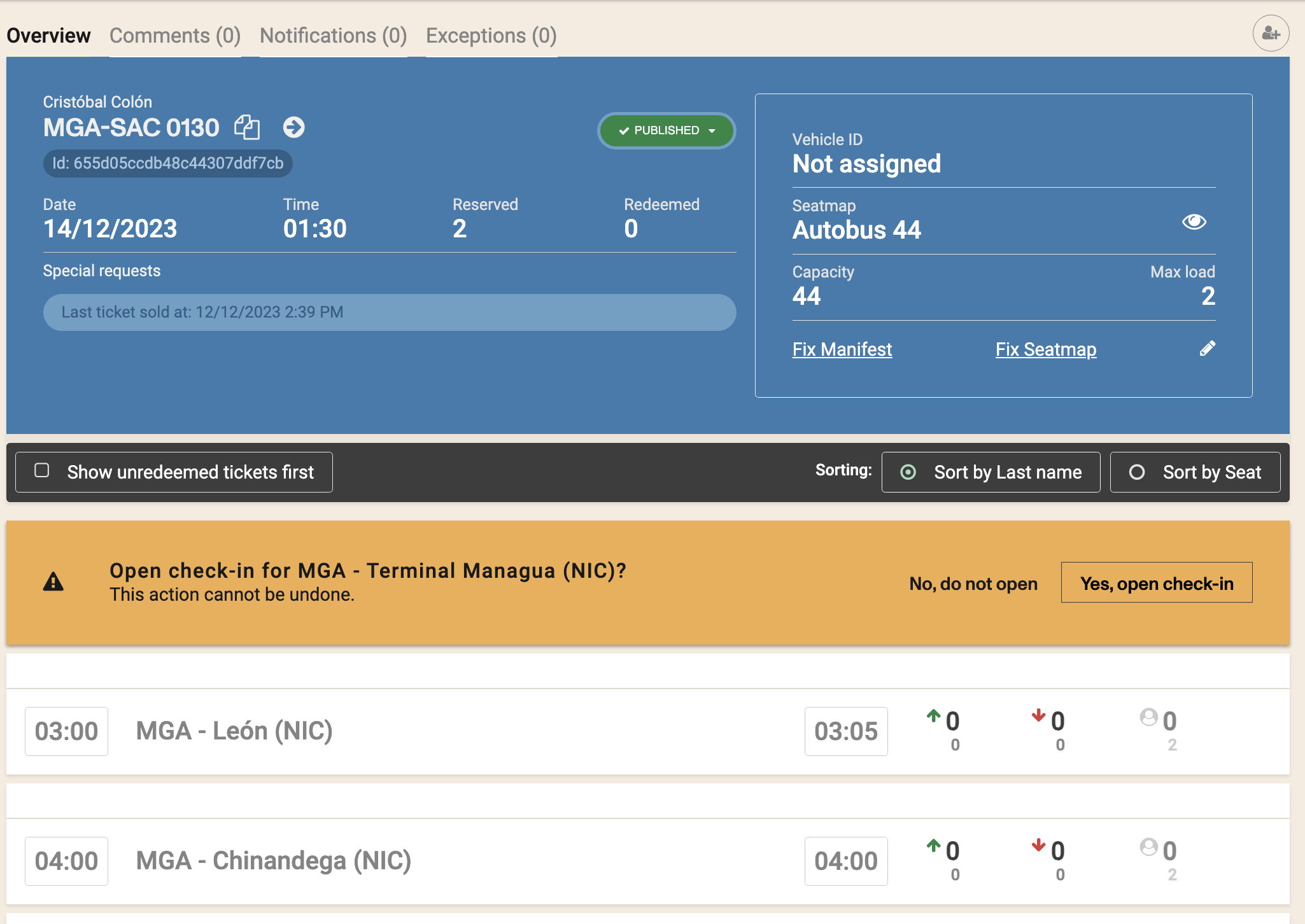
Una vez abierto el check-in, tiene la opción de registrar al pasajero pero también de marcarlo como no presentado.
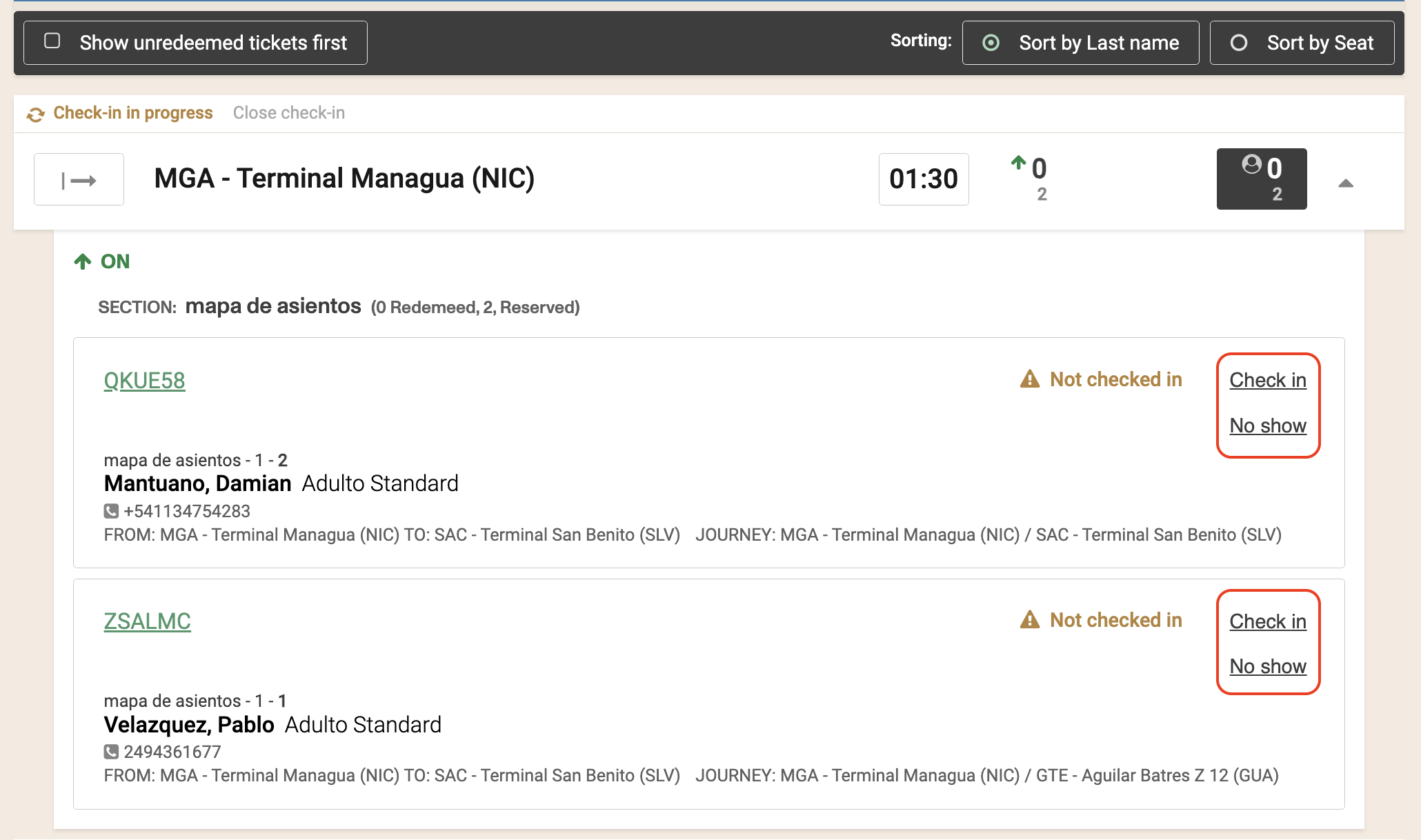
Marcar al pasajero como no presentado lo eliminará del manifiesto y liberará el asiento.
Nuevamente hay un paso de verificación con un mensaje de advertencia para que usted confirme que desea continuar registrando al pasajero.
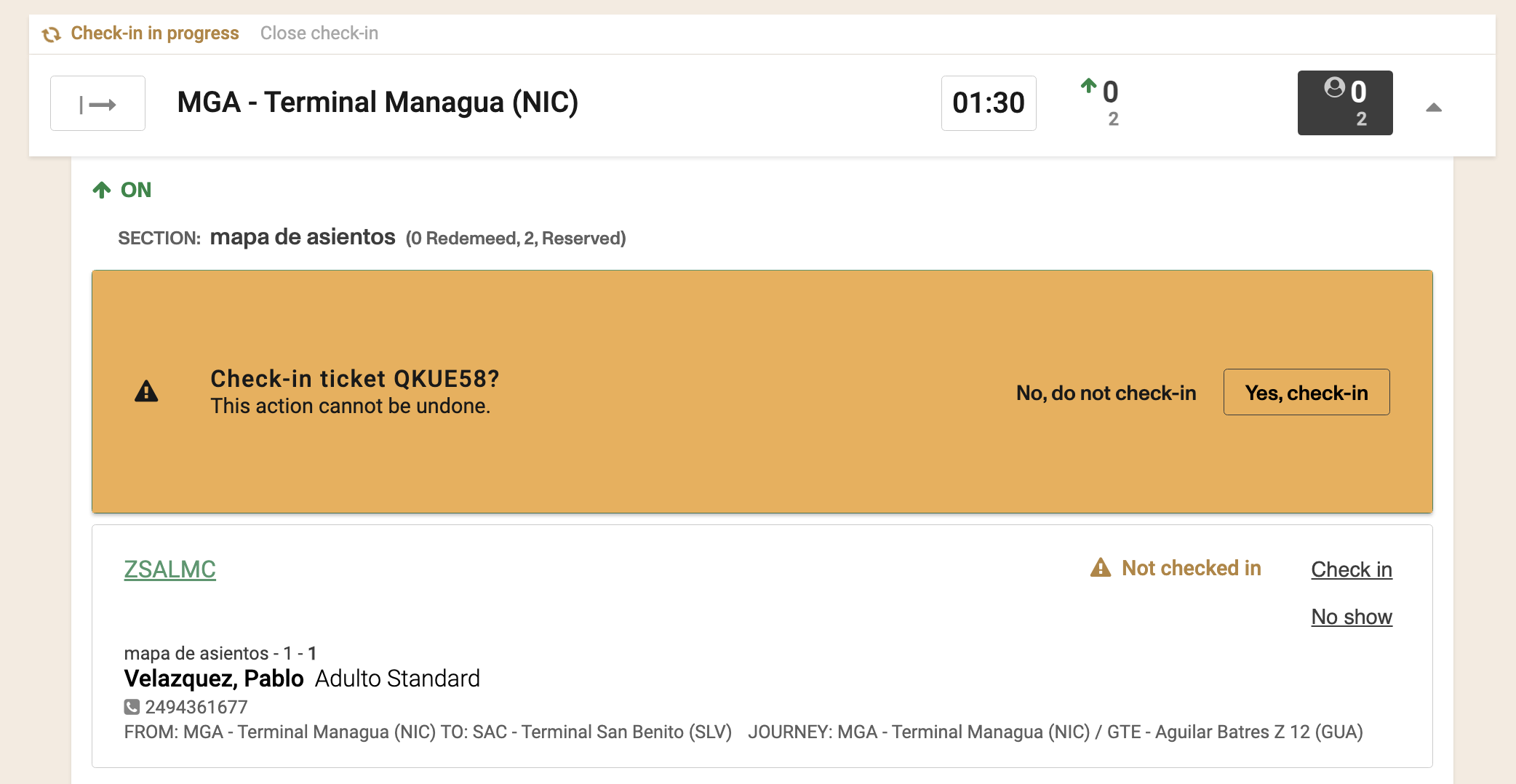
En el siguiente paso tendrás la oportunidad de verificar o modificar la información del pasajero. Luego de lo cual confirme el check in.
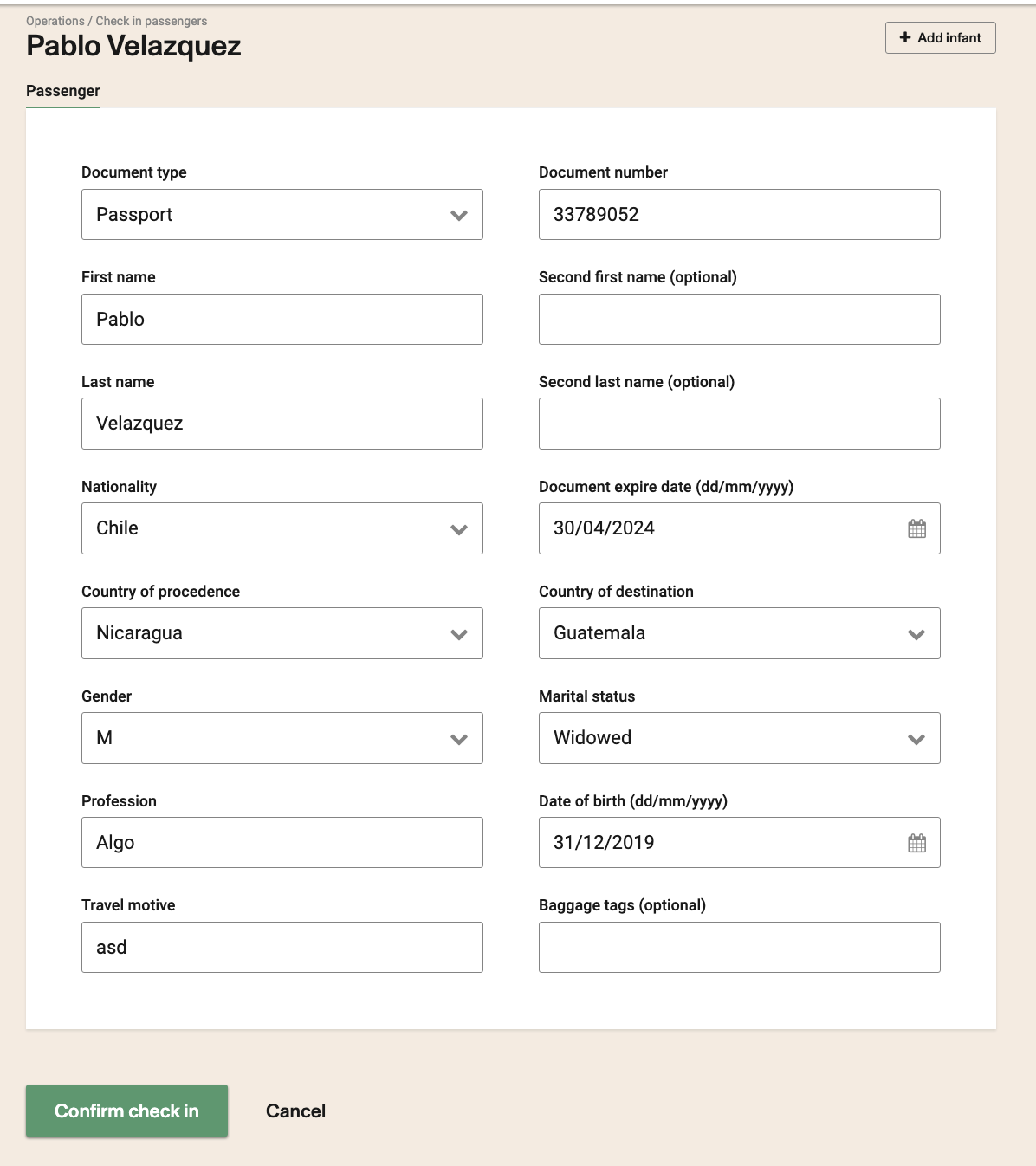
Después de que todos los pasajeros hayan sido confirmados o marcados como no presentados, se habilitará la opción de cerrar el check-in para que usted pueda cerrarlo.
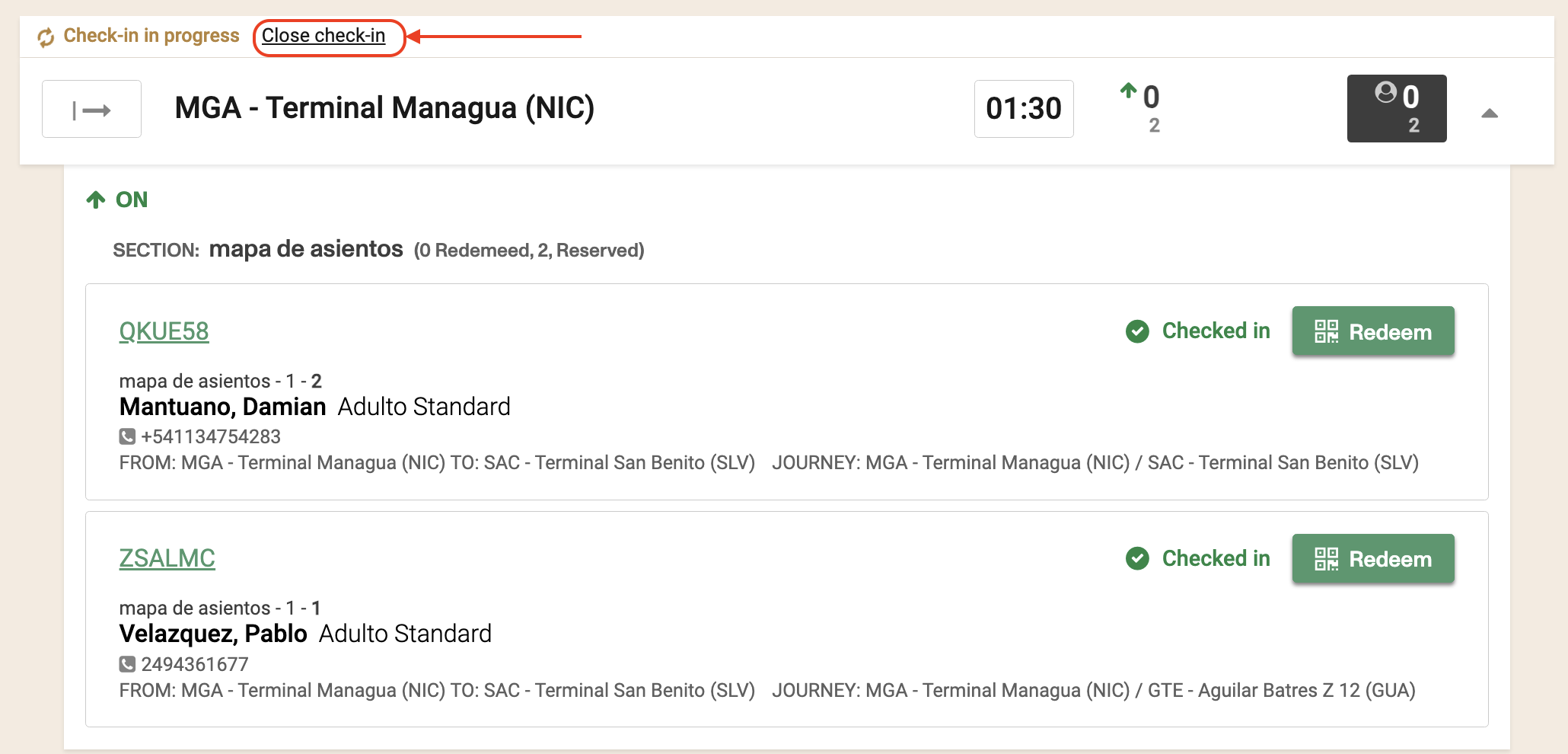
Una vez más, hay un paso de verificación con un mensaje de advertencia para que usted confirme que desea cerrar el registro de ese manifiesto en esa estación.
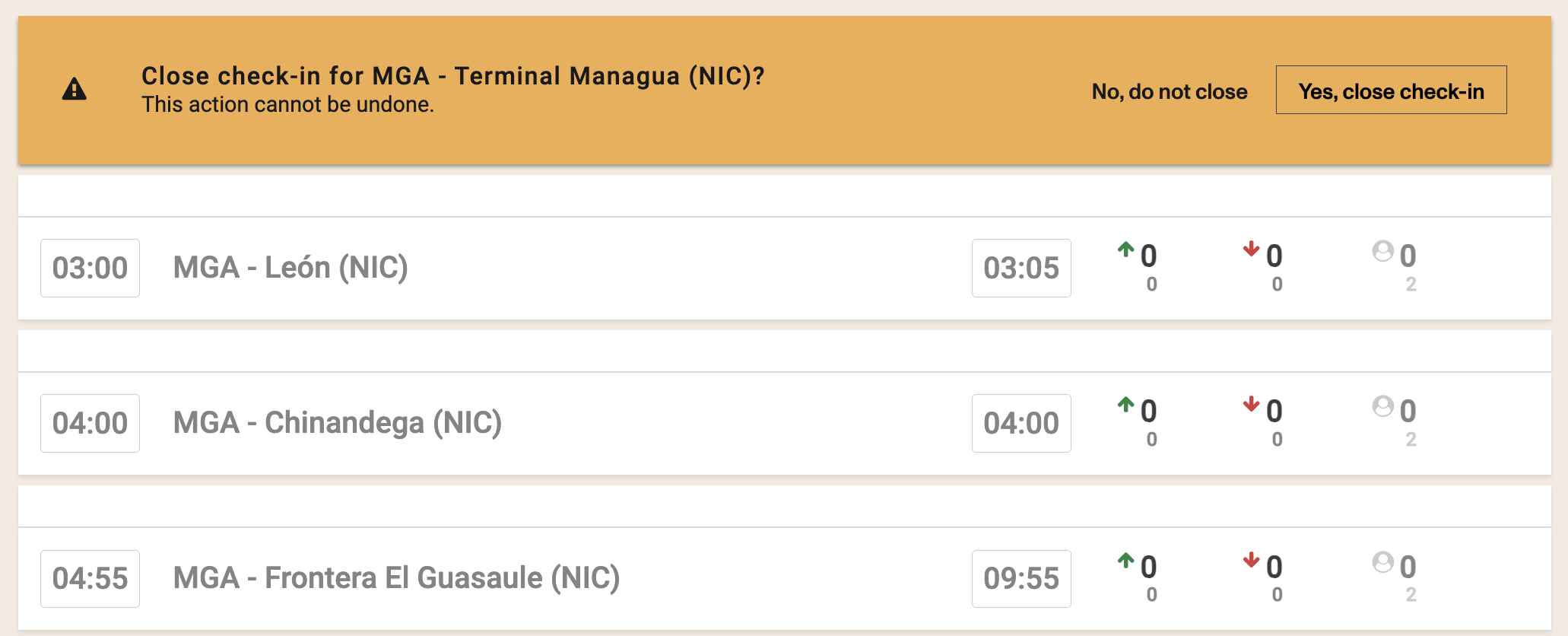
El registro se basa en la estación, lo que significa que el mismo manifiesto puede tener proceso de registro en diferentes estaciones. Se puede abrir un registro mientras que otro puede estar en curso o cerrado.
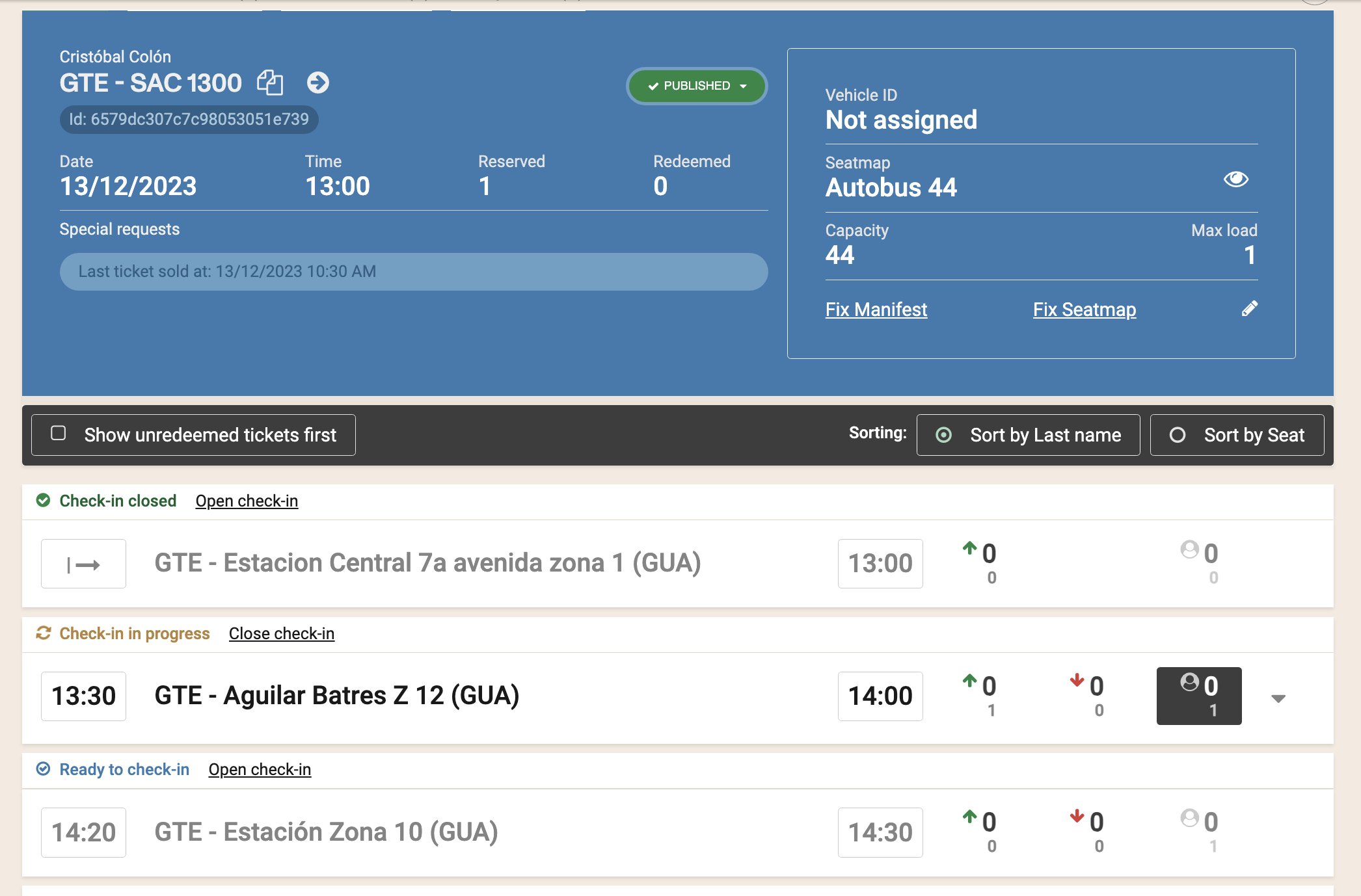
Si se creó un cronograma sin registro y luego esta función está habilitada en el nivel del cronograma, los manifiestos donde ya había ventas no se actualizarán. Debería hacer clic manualmente en "Reparar manifiesto" para forzar la actualización del manifiesto. Esa operación debe realizarse en cada manifiesto individualmente.